引用的账户当前已锁定,且可能无法登录解决方法
时间:2025-01-18 20:09:53 135浏览 收藏
知识点掌握了,还需要不断练习才能熟练运用。下面golang学习网给大家带来一个文章开发实战,手把手教大家学习《引用的账户当前已锁定,且可能无法登录解决方法》,在实现功能的过程中也带大家重新温习相关知识点,温故而知新,回头看看说不定又有不一样的感悟!
账户锁定,无法登录?别慌!本文提供多种解决方法,助您快速恢复账户访问权限。账户锁定通常由密码多次输入错误、账户策略设置或网络问题(如DNS劫持)导致。
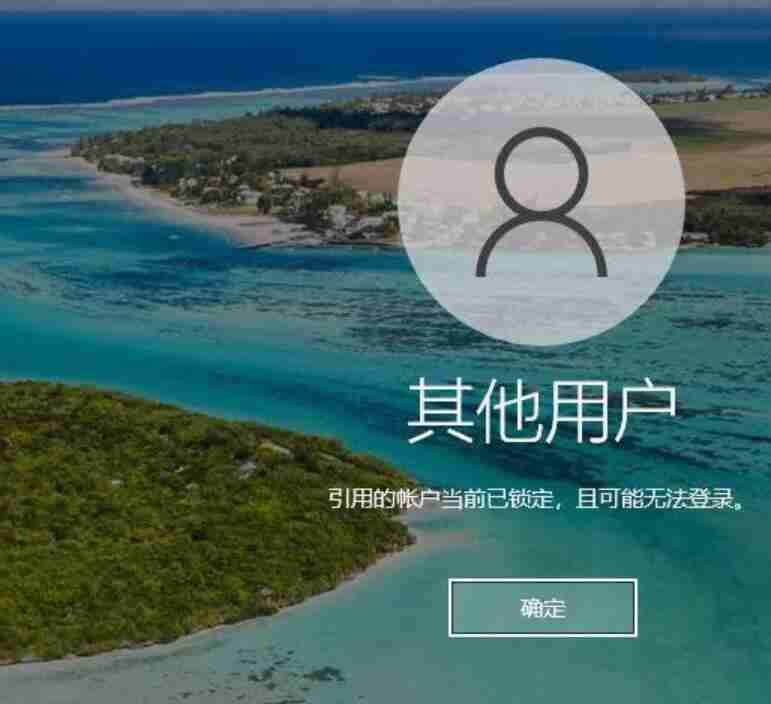
方法一:尝试安全模式进入系统 (并非百分百有效)
此方法尝试绕过账户锁定,但可能无法在所有情况下成功。
- 按住Shift键重启电脑。
- 选择“疑难解答” -> “高级选项” -> “启动设置”。
- 点击“重启”。
- 选择“带命令提示符的安全模式”。
- 输入命令:
net user <被锁定账户名> /active:yes(如果账户名是中文,则替换为账户名)。 例如:net user Administrator /active:yes - 重启电脑。
如果成功,登录后请立即修改账户锁定策略(详见方法四)。 如果账户名是中文,且上述方法无效,尝试使用net user Administration /active:yes,登录后修改为net user Administration /active:no关闭此管理员账户。
方法二:等待账户解锁 (账户锁定策略生效时间)
账户锁定策略通常设置有自动解锁时间(例如30分钟)。等待一段时间后尝试重新登录。
方法三:系统重装 (极端方案,不推荐)
此方法会清除所有数据,除非万不得已,请勿使用。
方法四:修改账户锁定策略及解除账户禁用 (需能登录系统)
如果可以进入系统,请按照以下步骤操作:
- 修改账户锁定策略: 打开“控制面板” -> “管理工具” -> “本地安全策略”(或运行
gpedit.msc)。 找到“帐户策略” -> “帐户锁定策略”,修改“帐户锁定阈值”为“0”,保存设置并重启电脑。 登录后,建议将“帐户锁定阈值”恢复为默认值(例如5次)。
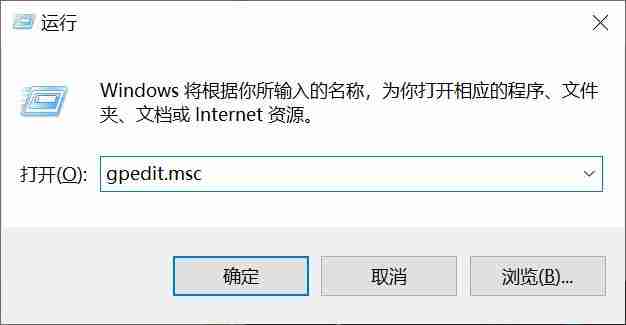
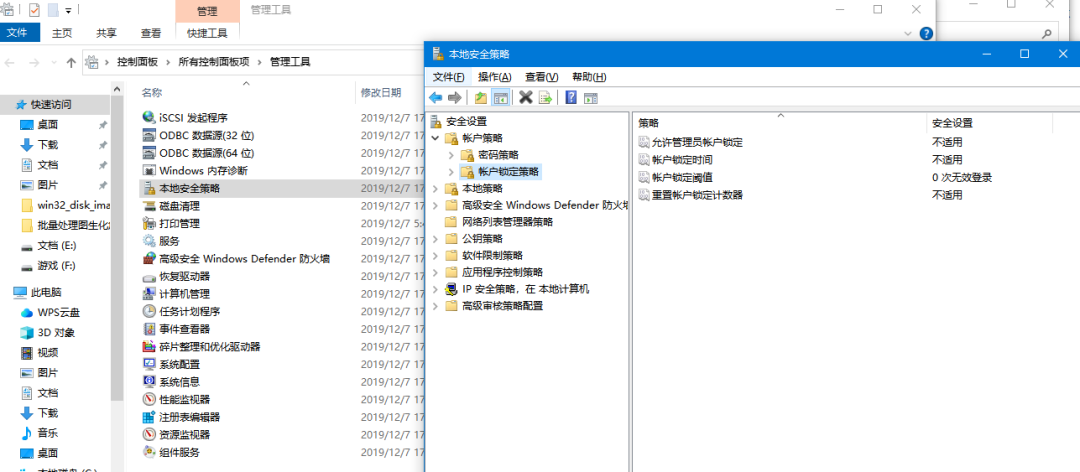
- 解除账户禁用: 右键点击“计算机” -> “管理” -> “本地用户和组” -> “用户”,找到被禁用的账户,取消“帐户已禁用”选项。
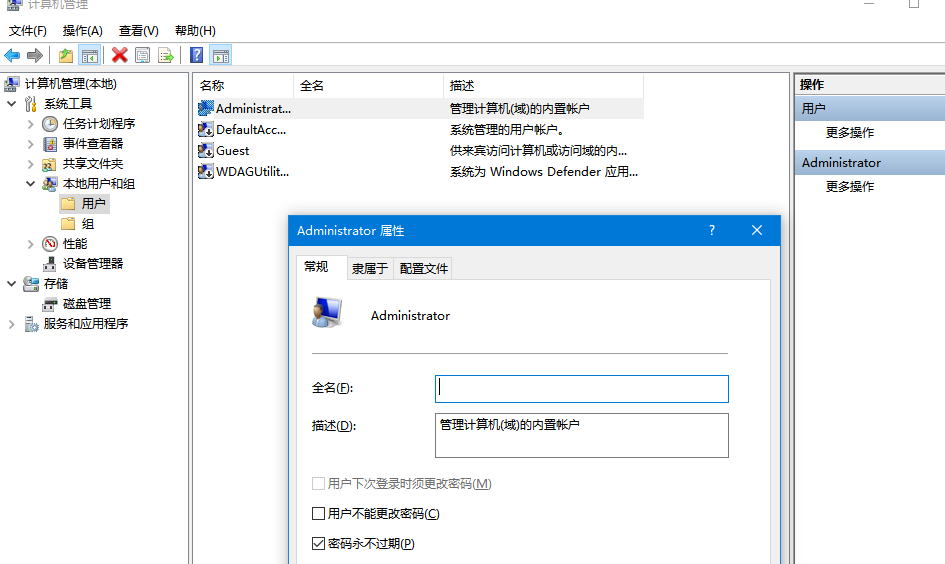
希望以上方法能帮助您解决账户锁定问题。 如果问题仍然存在,请寻求专业技术人员的帮助。
本篇关于《引用的账户当前已锁定,且可能无法登录解决方法》的介绍就到此结束啦,但是学无止境,想要了解学习更多关于文章的相关知识,请关注golang学习网公众号!
相关阅读
更多>
-
501 收藏
-
501 收藏
-
501 收藏
-
501 收藏
-
501 收藏
最新阅读
更多>
-
414 收藏
-
219 收藏
-
111 收藏
-
130 收藏
-
491 收藏
-
320 收藏
-
403 收藏
-
461 收藏
-
265 收藏
-
210 收藏
-
182 收藏
-
465 收藏
课程推荐
更多>
-

- 前端进阶之JavaScript设计模式
- 设计模式是开发人员在软件开发过程中面临一般问题时的解决方案,代表了最佳的实践。本课程的主打内容包括JS常见设计模式以及具体应用场景,打造一站式知识长龙服务,适合有JS基础的同学学习。
- 立即学习 543次学习
-

- GO语言核心编程课程
- 本课程采用真实案例,全面具体可落地,从理论到实践,一步一步将GO核心编程技术、编程思想、底层实现融会贯通,使学习者贴近时代脉搏,做IT互联网时代的弄潮儿。
- 立即学习 516次学习
-

- 简单聊聊mysql8与网络通信
- 如有问题加微信:Le-studyg;在课程中,我们将首先介绍MySQL8的新特性,包括性能优化、安全增强、新数据类型等,帮助学生快速熟悉MySQL8的最新功能。接着,我们将深入解析MySQL的网络通信机制,包括协议、连接管理、数据传输等,让
- 立即学习 500次学习
-

- JavaScript正则表达式基础与实战
- 在任何一门编程语言中,正则表达式,都是一项重要的知识,它提供了高效的字符串匹配与捕获机制,可以极大的简化程序设计。
- 立即学习 487次学习
-

- 从零制作响应式网站—Grid布局
- 本系列教程将展示从零制作一个假想的网络科技公司官网,分为导航,轮播,关于我们,成功案例,服务流程,团队介绍,数据部分,公司动态,底部信息等内容区块。网站整体采用CSSGrid布局,支持响应式,有流畅过渡和展现动画。
- 立即学习 485次学习
